WPS Excel 中让相同内容整齐排列的秘籍教程
在日常办公中,WPS Excel 是我们常用的工具之一,当面对大量数据时,如何将相同的内容排在一起成为了很多人的困扰,别担心,接下来就为您详细介绍在 WPS 表格中将相同数据信息排列在一起的方法。
要实现相同内容的排列,我们首先需要选中要处理的数据区域,这是整个操作的基础,只有准确选择了相关数据,后续的步骤才能顺利进行。
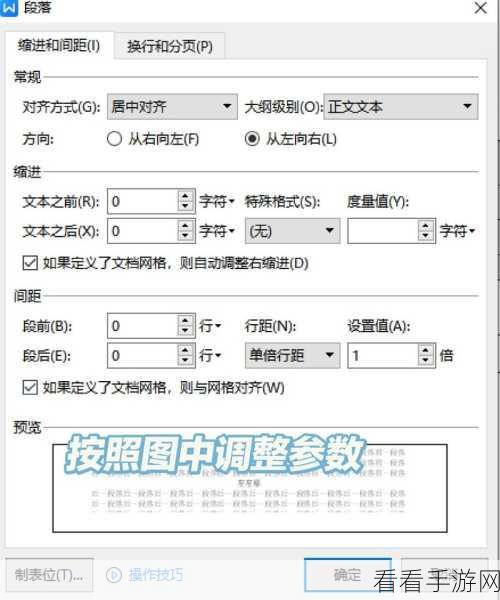
点击“数据”选项卡,在这个选项卡中,隐藏着实现相同内容排列的关键功能。
找到“排序”功能并点击,在弹出的排序对话框中,选择“主要关键字”,这里要选择包含您想要排列的相同内容的那一列。
之后,根据您的需求选择排序方式,是升序还是降序排列,这取决于您希望相同内容呈现的顺序。
还可以设置“次要关键字”和“排序依据”等选项,以满足更复杂的排序需求。
点击“确定”按钮,WPS Excel 就会按照您的设定将相同的内容排列在一起。
通过以上简单的几个步骤,您就能轻松解决 WPS Excel 中相同内容的排列问题,大大提高数据处理的效率。
参考来源:个人经验总结及 WPS Excel 官方帮助文档。
